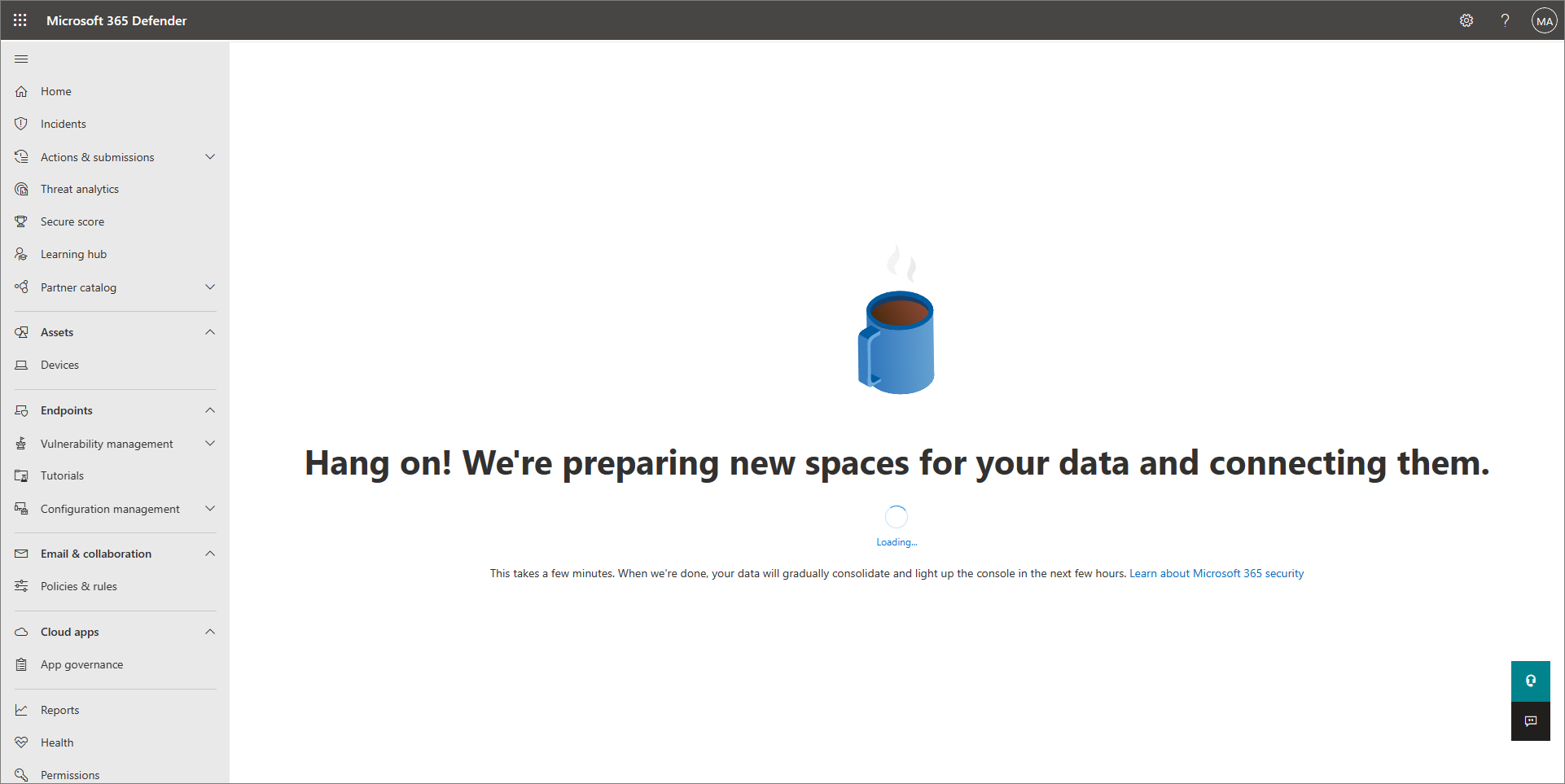Microsoft Defender voor Bedrijven ophalen
Microsoft Defender voor Bedrijven is een oplossing voor eindpuntbeveiliging die speciaal is ontworpen voor kleine en middelgrote bedrijven (maximaal 300 werknemers). In dit artikel wordt beschreven hoe u Defender voor Bedrijven.
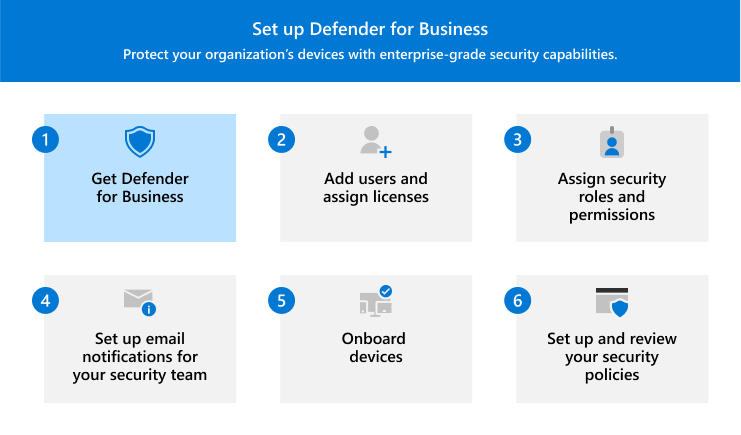
Secties zijn onder andere:
- Hoe u Defender voor Bedrijven krijgt om clientapparaten, zoals computers, tablets en telefoons te beveiligen
- Hoe Microsoft Defender voor Bedrijfsservers, een invoegtoepassing waarmee u Windows- en Linux-servers kunt onboarden en beveiligen
- Portals die u gebruikt voor het instellen, configureren en beheren van Defender voor Bedrijven
- Volgende stappen, zoals het toevoegen van gebruikers en het toewijzen van licenties.
Hoe krijg ik Microsoft Defender voor Bedrijven
Om Defender voor Bedrijven te krijgen, kunt u kiezen uit verschillende opties:
- Werk samen met een Microsoft-partner die u kan helpen bij het instellen en configureren van alles.
- Probeer of koop de zelfstandige versie van Defender voor Bedrijven.
- Haal Microsoft 365 Business Premium op, inclusief Defender voor Bedrijven.
Gebruik de volgende tabbladen voor meer informatie over elke optie.
- Werken met een Microsoft-partner
- Defender voor Bedrijven downloaden (zelfstandig)
- Microsoft 365 Business Premium downloaden
Microsoft heeft een lijst met oplossingsproviders die gemachtigd zijn om aanbiedingen te verkopen, waaronder Microsoft 365 Business Premium en Microsoft Defender voor Bedrijven. Als u liever met een Microsoft-partner werkt, kunt u deze stappen volgen om een oplossingsprovider in uw regio te vinden:
Ga naar Bladeren door partners.
Geef in het deelvenster Filters zoekcriteria op, zoals:
Uw locatie
De grootte van uw organisatie
Focusgebieden, zoals Beveiliging en/of Bedreigingsbeveiliging
Services, zoals Licentieverlening of Beheerde services (MSP)
Zodra u een of meer criteria selecteert, wordt de lijst met partners bijgewerkt.
Bekijk de lijst met resultaten. Selecteer een provider voor meer informatie over hun expertise en de services die ze bieden.
Hoe u Microsoft Defender voor Bedrijfsservers
Microsoft Defender voor Bedrijfsservers is een invoegtoepassing voor Defender voor Bedrijven waarmee u uw serverbesturingssystemen kunt beveiligen met dezelfde beveiliging die u krijgt voor clientapparaten in Defender voor Bedrijven.
Ga naar de Microsoft 365-beheercentrum en meld u aan.
Kies in het navigatiedeelvenster de optie Facturering Aankoopservices>.
Selecteer in de lijst met resultaten het vak Details voor Microsoft Defender voor Bedrijfsservers.
Bekijk de informatie en voltooi het aankoopproces. U hebt één Microsoft Defender voor Bedrijfsservers licentie nodig voor elk exemplaar van Windows Server of Linux en u wijst die licentie niet toe aan gebruikers of apparaten.
Belangrijk
- Als u Microsoft Defender voor Bedrijfsservers wilt toevoegen, hebt u ten minste één betaalde licentie nodig voor Defender voor Bedrijven (zelfstandig) of Microsoft 365 Business Premium.
- Er geldt een limiet van 60 Microsoft Defender voor Bedrijfsservers licenties per abonnement voor Microsoft 365 Business Premium of Defender voor Bedrijven.
- Als u wilt, kunt u in plaats daarvan Microsoft Defender voor servers abonnement 1 of abonnement 2 gebruiken om uw servers te onboarden.
Portals die u gebruikt voor installatie en beheer
Wanneer u Defender voor Bedrijven gebruikt, werkt u met twee hoofdportals:
- De Microsoft 365-beheercentrum (https://admin.microsoft.com)
- De Microsoft Defender portal (https://security.microsoft.com)
Als uw abonnement ook Microsoft Intune bevat, gebruikt u ook het Intune beheercentrum (https://intune.microsoft.com). De volgende tabel bevat een overzicht van deze portals en hoe u ze gebruikt.
| Portal | Beschrijving |
|---|---|
| De Microsoft 365-beheercentrum | Gebruik de Microsoft 365-beheercentrum om uw proefversie te activeren en u voor de eerste keer aan te melden. U kunt de Microsoft 365-beheercentrum ook gebruiken om het volgende te doen: - Gebruikers toevoegen of verwijderen. - Gebruikerslicenties toewijzen. - Bekijk uw producten en services. - Voltooi de installatietaken voor uw Microsoft 365-abonnement. Zie Overzicht van de Microsoft 365-beheercentrum voor meer informatie. |
| De Microsoft Defender-portal | Gebruik de Microsoft Defender portal om Defender voor Bedrijven in te stellen en te configureren, en om uw apparaten en bedreigingsdetecties te bewaken. U gebruikt de Microsoft Defender portal om het volgende te doen: - Bekijk uw apparaten en apparaatbeveiligingsbeleid. - Gedetecteerde bedreigingen weergeven en actie ondernemen. - Bekijk beveiligingsaanbeveling en beheer uw beveiligingsinstellingen. Zie Aan de slag met de Microsoft Defender portal voor meer informatie. |
| Het Intune-beheercentrum | Gebruik het Intune-beheercentrum om meervoudige verificatie (MFA) in te stellen, iOS- en Android-apparaten te onboarden en bepaalde mogelijkheden te configureren, zoals regels voor het verminderen van kwetsbaarheid voor aanvallen. Zie Microsoft Intune een MDM- en MAM-provider is voor uw apparaten voor meer informatie over Intune. |